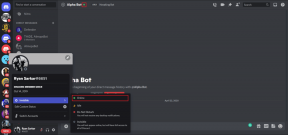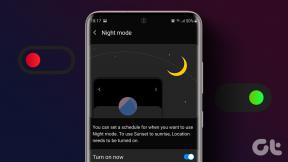Kā likt Google kalendāram rādīt dažādas laika joslas
Miscellanea / / November 29, 2021

Lai gan mēs esam apskatījuši vairākus veidus, kā sekojiet līdzi dažādām laika zonām, tagad mēs esam gatavi izstrādāt vairāku laika joslu iestatīšanu Google kalendārs. Daudzi no mums izmanto Google kalendāru, lai pārvaldītu savas tikšanās un grafiku, tāpēc šim trikam vajadzētu viņiem noderēt.
Bonusa padoms: Jūs varētu vēlēties uzzināt par dažādi Google kalendārā pieejamie kalendāra skati un veidi, kā pielāgot vai iestatīt savas preferences.
Google kalendārs ne tikai palīdz jums sadarboties, veicot savus uzdevumus un vairākas laika skalas, bet arī novērš bieži sastopamas problēmas, piemēram, pārslēgšanos starp standarta laiku un vasaras laiku. Un, lai izvairītos no visiem konfliktiem, viņi
ievērojiet politiku, lai paļautos uz UTC laiku.Tādējādi vairāku laika joslu pievienošana sniedz papildu priekšrocības, neuztraucoties par šādām izmaiņām. Ļaujiet mums redzēt, kā to konfigurēt Google kalendārā. Bet pirms tam apskatīsim kalendāru, kas redzams ar vienu laika joslu.

Darbības, lai Google kalendārā pievienotu vairākas laika joslas
1. darbība: Vispirms piesakieties savā Google kontā un dodieties uz Kalendārs cilne.
2. darbība: Atveriet kalendāra iestatījumu lapu, noklikšķinot uz zobrata ikonas un pēc tam uz Iestatījumi jebkuras Google kalendāra lapas augšdaļā.

3. darbība: Kad jums tiek uzrādīts Kalendāra iestatījumi lapu pārslēdziet uz cilni Ģenerālis iestatījumi.

4. darbība: Ja noklikšķināt uz nolaižamā saraksta pret Jūsu pašreizējā laika josla, jūs redzēsit vienu opciju, proti. jūsu noklusējuma laika josla. Atzīmējiet lodziņa rādījumus Parādīt visas laika joslas lai aktivizētu citas zonas.

5. darbība: Noklikšķiniet uz saites, Rādīt papildu laika joslu lai kalendāra skatam pievienotu jaunu laika skalu. Tiks parādīti lauki, lai to izdarītu. Izvēlieties papildu laika joslu un jā, neaizmirstiet aizpildīt to etiķetes (tas palīdz viegli atpazīt laikus kalendāra skatā).

6. darbība: Nospiediet uz Saglabāt pogu un dodieties atpakaļ uz kalendāra skatu. Pārbaudiet, kā paralēli noklusējuma joslai tiek rādīta papildu laika josla.

7. darbība: (Neobligāti) Lai padarītu sevi ērtāku ar izskatu, varat mainīt datuma un laika formātu (12 stundu vai 24 stundu).

Secinājums
Izmantojot šādu iestatījumu, ir tik viegli sekot līdzi tikšanās reizēm un tiešsaistes sanāksmēm dažādās pasaules vietās. Citādi mēs nekad nezinām, ka varam kādu traucēt dīvainos brīžos. Jūs to negribētu, vai ne? 🙂